Windows SmartScreen beschermt uw PC tegen mogelijk gevaarlijke bijlages. Deze melding “Uw PC wordt beschermd” is een melding die wordt weergegeven door Windows SmartScreen en wordt getriggerd door een specifiek Windows beleid.
Dit is de exacte melding die u ziet op uw Windows 11 of Windows 10 PC:
Met Microsoft Defender SmartScreen is voorkomen dat een onbekende app is gestart. Het uitvoeren van deze app kan een risico voor uw pc vormen. Meer informatie.
Meld u dan aan voor onze nieuwsbrief.
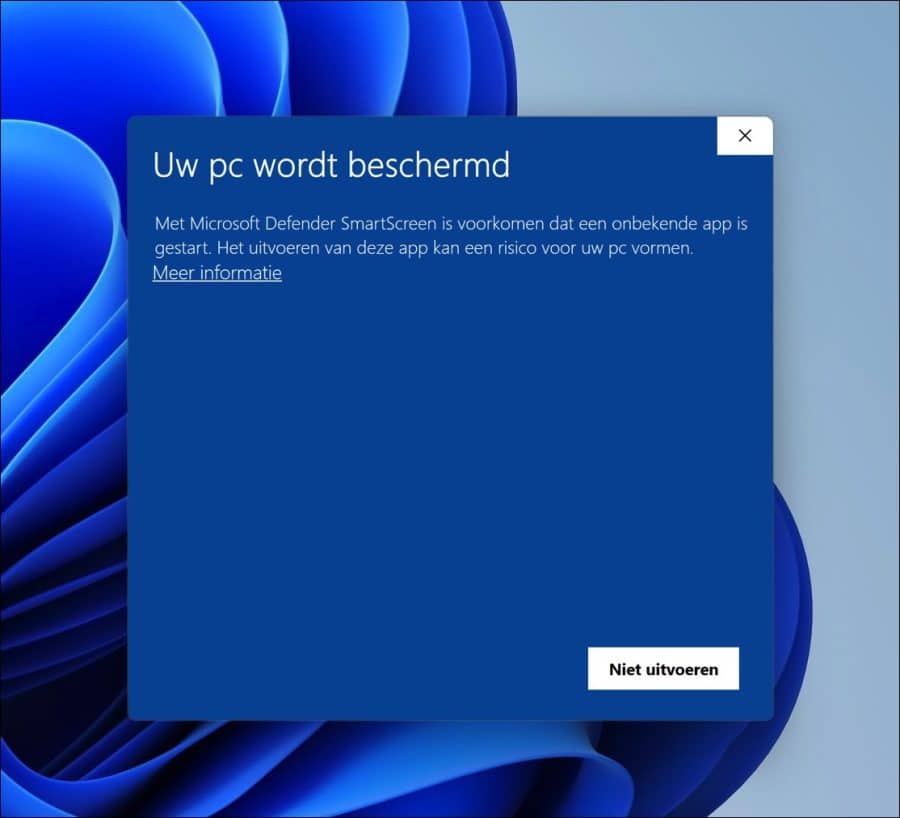
Als u deze melding wilt uitschakelen, zodat deze “Uw PC wordt beschermd” melding niet nogmaals wordt weergegeven moet u een beleidsinstelling aanpassen in Windows 10 of Windows 11.
Houdt er rekening mee dat als u deze melding gaat uitschakelen dat u de PC blootstelt aan mogelijk gevaarlijke bestanden. Deze bestanden worden dan direct uitgevoerd, zonder bovenstaande melding.
Om de beleidsinstellingen aan te passen heeft u een hulpmiddel nodig wat niet standaard in Windows home versies is geïnstalleerd. Dit is de “Groepsbeleid bewerker” of “gpedit.msc”.
Als u dus over Windows home beschikt, dan dient u aanvullende stappen uit te voeren om eerst het hulpmiddel te installeren en daarna de stappen in dit artikel uit te voeren.
Als u Windows home heeft, dan volgt u eerst dit artikel.
Heeft u Windows professional of een andere editie, ga dan door met onderstaande informatie.
“Uw PC wordt beschermd” melding uitschakelen in Windows 11 of Windows 10
Klik met de rechtermuisknop op de Startknop. In het menu klik op Uitvoeren. In het uitvoeren venster type: gpedit.msc.
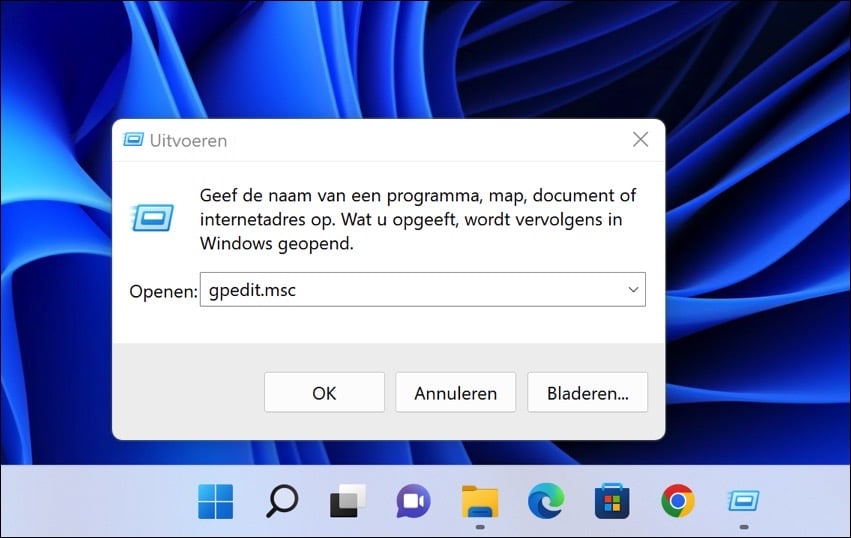
In het linker menu opent u de volgende weergave:
- Gebruikersconfiguratie
- Beheersjablonen
- Windows-onderdelen
- Bijlagebeheer
Aan de rechterzijde dubbelklikt u vervolgens op het “Zonegegevens in bestandsbijlage niet behouden” beleid. Dit beleid wijzigt u van “Niet geconfigureerd” naar “Ingeschakeld”.
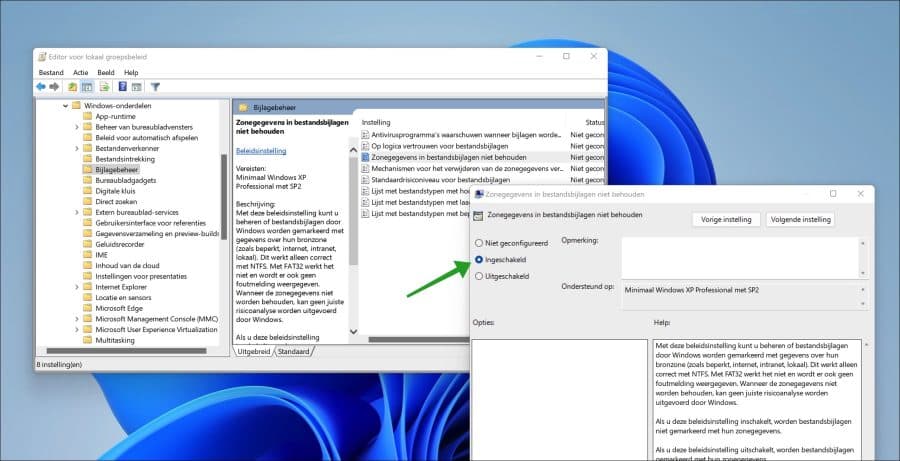
Met deze beleidsinstelling kunt u beheren of bestandsbijlagen door Windows worden gemarkeerd met gegevens over hun bronzone (zoals beperkt, internet, intranet, lokaal). Dit werkt alleen correct met NTFS. Met FAT32 werkt het niet en wordt er ook geen foutmelding weergegeven. Wanneer de zonegegevens niet worden behouden, kan geen juiste risicoanalyse worden uitgevoerd door Windows.
Als u deze beleidsinstelling inschakelt, worden bestandsbijlagen niet gemarkeerd met hun zonegegevens. Dit is wat u heeft aangepast.
Als u deze beleidsinstelling uitschakelt, worden bestandsbijlagen gemarkeerd met hun zonegegevens.
Als u deze beleidsinstelling niet configureert, worden bestandsbijlagen gemarkeerd met hun zonegegevens.
De melding “Uw PC wordt beschermd” wordt nu in het vervolg niet meer weergegeven. Alle bijlages of mogelijk gevaarlijke bestanden worden direct geopend.
Ik hoop u hiermee geholpen te hebben. Bedankt voor het lezen!

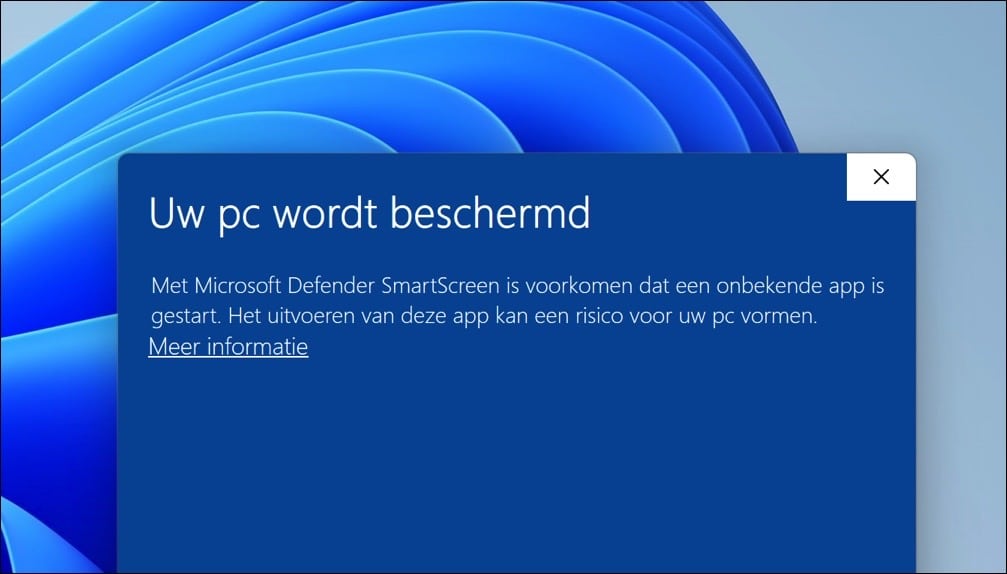
Help mee
Mijn computertips zijn gratis en bedoeld om andere mensen te helpen. Door deze pc-tip te delen op een website of social media, helpt u mij meer mensen te bereiken.Overzicht met computertips
Bekijk ook mijn uitgebreide overzicht met praktische computertips, overzichtelijk gesorteerd per categorie.Computerhulp nodig?
Loopt u vast met uw pc, laptop of software? Stel uw vraag op ons computerforum en krijg gratis computerhulp van ervaren leden en experts.